- Uživatelská příručka Adobe Premiere Rush
- Úvod
- Co je aplikace Adobe Premiere Rush
- Systémové požadavky aplikace Adobe Premiere Rush
- Co je nového v Adobe Premiere Rush
- Poznámky k verzi | Adobe Premiere Rush
- Seznámení s rozhraním aplikace Adobe Premiere Rush
- Klávesové zkratky
- Adobe Premiere Rush | Běžné otázky
- Tipy a triky
- Odinstalovat aplikaci Adobe Premiere Rush pro počítače
- Import záběrů
- Úprava videa
- Úprava videa na časové ose
- Přidání a doladění zvuku
- Změna barvy, velikosti a polohy videa
- Vytvoření titulků
- Přidání přechodů, efekty posunu a přiblížení a automatické přerámování klipů
- Změna vlastností klipu
- Změna poměru stran vašeho videa
- Vytvoření efektu obrazu v obraze
- Zrychlení nebo zpomalení videa
- Použití písem z Adobe Fonts
- Duplikování projektů a sekvencí
- Export videa
- Premiere Rush na iOS a Androidu
- Adobe Premiere Rush na mobilním zařízení | Běžné otázky
- Vytváření a sdílení videí pomocí aplikace Adobe Premiere Rush v systému iOS
- Export videa na kanály sociálních médií
- Vytváření a sdílení videí pomocí aplikace Adobe Premiere Rush v systému Android
- Správa předplatného aplikace Adobe Premiere Rush v systému iOS
- Správa předplatného aplikace Adobe Premiere Rush v systému Android
- Správa předplatného aplikace Adobe Premiere Rush v Samsung Galaxy Store
U videí můžete provádět jednoduché úpravy - přidávat, odstraňovat a ořezávat klipy na časové ose.
S představením nové generace mobilních aplikací Adobe Premiere ukončujeme podporu Adobe Premiere Rush.Od 30. září 2025 již Premiere Rush nebude dostupný na Adobe.com.Jako alternativu doporučujeme Premiere na iPhone; verze pro Android je v současné době také ve vývoji.Další informace naleznete v často kladených dotazech k ukončení Premiere Rush.
Po vytvoření projektu v aplikaci Premiere Rush můžete začít upravovat projekt na časové ose. V této fázi úprav zpravidla stříháte klipy, přesouváte je, přidáváte další klipy nebo je odstraňujete.
V tomto bodě pracovního postupu úprav se nezaměřujete tolik na vylepšení videa (pomocí technik, jako je přechod nebo korekce barev). Cílem je zajistit, aby se vaše video řídilo konkrétním příběhem v požadovaném pořadí a aby byly odstraněny všechny další záběry.
Zde je několik běžných úkolů, které budete provádět při úpravách videa na časové ose:
Časová osa Premiere Rush
Než začnete s úpravami, věnujte chvilku tomu, abyste se seznámili s časovou osou Premiere Rush a jejími možnostmi.
Časová osa Premiere Rush je nelineární editor (NLE). Časová osa umožňuje přidávat, ořezávat, dělit, duplikovat a uspořádávat klipy. Média můžete uspořádat v libovolném pořadí a pomocí dodatečných stop skládat nebo vrstvit klipy; nemusíte vkládat média na časové ose v sekvenčním pořadí.
Práce se stopami na časové ose
V aplikaci Premiere Rush můžete mít na časové ose maximálně sedm stop: čtyři video stopy a tři zvukové stopy. Video stopy podporují video (se zvukem nebo bez něj), obrázky a grafiku. Stopy pouze zvuku podporují pouze zvukové klipy, jako je hudba a hlasové nahrávky.
Hlavní stopou je stopa videa (V1). Při importu videozáznamu nebo statických obrázků jsou všechny ve výchozím nastavení uspořádány na této stopě V1. Pokud importujete zvukové soubory nebo přidáte tituly, budou tyto klipy umístěny do samostatných stop na časové ose.
Hlavní stopa V1 je bez mezer. Když importujete záběry, Premiere Rush automaticky sestaví všechny klipy v této skladbě vedle sebe bez mezer mezi klipy. Podobně, když odstraníte část záznamu, zbytek klipů se automaticky zarovná a nezanechá žádné mezery v časové ose. Nemusíte ručně zarovnávat klipy. Stopa V1 je světlejší barvy než ostatní stopy.
Klipy umístěné na stopách V2-V4 a A1-A3 jsou spojeny s klipy v hlavní stopě V1 a udržují vaše klipy v synchronizaci.
Jak Premiere Rush spojuje klipy na časové ose
Když vyberete klip ve stopě V1, klip, který je s ním spojen ve stopách V2-V4 a A1-A3, zobrazí žlutou čáru podél svého spodního okraje. Kromě toho svislá žlutá čára ukazuje bod připojení ke klipu ve stopě V1.


Přesunout nebo změnit uspořádání klipů


Klikněte na klip, který chcete přesunout na časové ose; kolem klipu se zobrazí oranžový okraj označující, že je zvolen.
Chcete-li vybrat více klipů, umístěte kurzor a přidržte pro nepravidelný výběr více klipů. Stiskněte klávesu Ctrl nebo Command a kliknutím na jednotlivé klipy vyberte více klipů, které nejsou vedle sebe.
Pro více sousedících klipů, které jsou vybrány, můžete přetáhnout vybrané klipy na nové místo na časové ose a změnit jejich uspořádání. Můžete také přesunout tyto klipy do jiných stop.
TIP: Tuto techniku můžete použít k vytvoření záběrů (například když ukážete dva různé pohledy na jednu událost).
Střih klipu
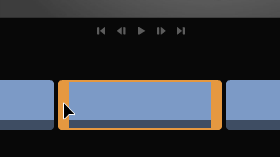
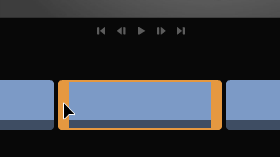
Délku trvání klipu na časové ose můžete doladit posunutím počátečního nebo koncového bodu klipu. Tento proces se nazývá ořezávání.
Kliknutím na klip jej vyberete. Oranžové úchyty se objeví kolem klipu, když je vybrán. Přidržením tlačítka a přetažením přejděte na začátek nebo konec klipu, přidržte silný oranžový úchyt a přetažením doprava odstřihněte část začátku klipu.
Oříznutí klipů nezpůsobí střih původního videa. Tlustou žlutou čáru můžete přetáhnout doprava a oříznutý klip kdykoli prodloužit.
Rozdělit klipy
Rozdělení je užitečné, pokud jste do projektu přidali klip, ale nechcete použít celý klip najednou.
Chcete-li rozdělit klip na dvě části, vyberte klip na časové ose a přetáhněte ukzatel pozice na místo, kde má k rozdělení dojít (můžete také použít klávesy < a > nebo přiblížit časovou osu, abyste získali přesný řez) a potom klikněte na Rozdělit (ikona Nůžek v levém panelu nástrojů).
Po rozdělení klipu můžete změnit uspořádání dvou oddělených klipů a přesunout je po časové ose.


Duplikovat klipy


Duplikování klipu před úpravou je skvělý nápad, protože si můžete ponechat původní klip a provést srovnání „před a po“ při úpravě.
Vyberte klip na časové ose a klikněte na ikonu Duplikovat na levém panelu nástrojů.
Pokud je vybraný klip na hlavní stopě V1, Premiere Rush duplikuje klip a přidá nový klip za původní klip v časové ose.
Pokud je vybraným klipem zvukový klip nebo titul, Premiere Rush duplikuje klip a přidá nový klip na přesném místě jako originál, ale v nové stopě.
Zrychlení nebo zpomalení videa


Můžete prodloužit nebo zkrátit dobu trvání celého klipu nebo vybrané části klipu. Chcete-li vybrat část klipu, použijte modré úchyty a potom použijte posuvník Rozsah rychlosti pro zrychlení nebo zpomalení vybrané části.
Další informace naleznete v části Zrychlení nebo zpomalení videa.
Spravovat skladby
Můžete skrýt stopy na časové ose, abyste usnadnili úpravy na ostatních stopách. Můžete také uzamknout stopy, abyste zabránili změnám.
Chcete-li zobrazit a skrýt stopy: Klikněte na ikonu Oka.
Zamykání a odemykání stop: Klikněte na ikonu Zamknout.
Ztlumení a zrušení ztlumení zvuku: Klikněte na ikonu Reproduktor.


Přidat klipy
Chcete-li přidat mediální klipy do projektu během úprav, umístěte ukazatel pozice na časovou osu, kam chcete klip přidat. Poté klikněte na ikonu + v levém panelu nástrojů a vyberte Média. Prohlížeč médií se otevře vlevo od aplikace. Pomocí navigačních tlačítek v horní části zobrazte složky a vyberte médium. Po výběru všech médií klikněte na tlačítko Přidat.
Prohlížeč médií zobrazuje pouze soubory, které jsou podporovány pro import do Premiere Rush. Další informace o podporovaných formátech souborů naleznete v tématu Import podporovaných formátů videa a zvuku.
Odstranit klipy
Chcete-li klip odstranit, klikněte na klip na časové ose a vyberte jej a klikněte na ikonu Odstranit na levé straně časové ose nebo stiskněte klávesu Delete na klávesnici.